Win10网络掉线怎么整?一步步教你轻松搞定网络问题
时间:2025-06-12 13:21:10 419浏览 收藏
**Win10网络故障排查:手把手教你快速解决问题** 还在为Win10电脑无法上网而烦恼?别慌!本文手把手教你快速排查网络故障,避免盲目求助。只需简单几步,从启动命令提示符、检测网络协议,到查看IP地址信息、检查网关连接,再到确认网络服务状态,一步步教你精准定位问题根源。即使是电脑小白也能轻松上手,快速解决Win10网络连接难题,摆脱断网困扰,畅享网络世界!告别网络烦恼,就从掌握这些实用技巧开始!
当遇到电脑无法上网的网络故障时,可以通过以下方法排查问题,从而找出具体原因,避免盲目求助他人。以下是具体的操作步骤:
操作步骤:
启动命令提示符:
同时按下键盘上的“Win + R”键,打开运行窗口,在其中输入“CMD”,然后按回车键。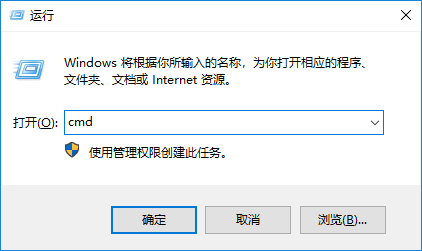
检测网络协议:
输入“ping 127.0.0.1”命令,如果能够成功回应,则说明网络协议没有问题;若不通,则需要重新设置网络协议。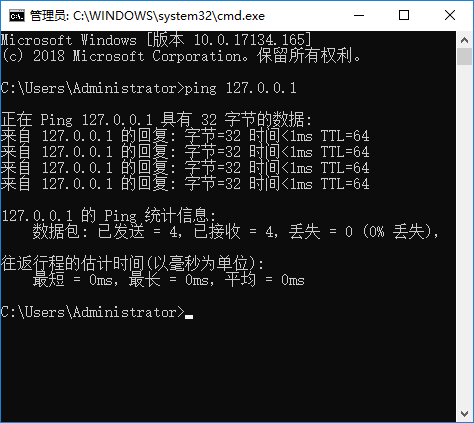
查看IP地址信息:
接下来输入“ipconfig”命令,查看本机的网络IP地址状态。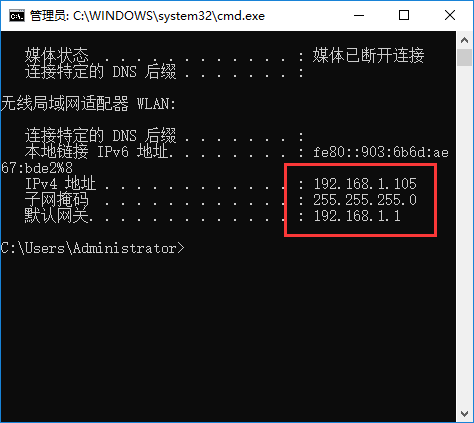
检查网关连接:
如果未获取到IP地址,就需要检查网线是否连接正常或交换机是否存在故障。此时可以尝试ping上图中显示的网关地址。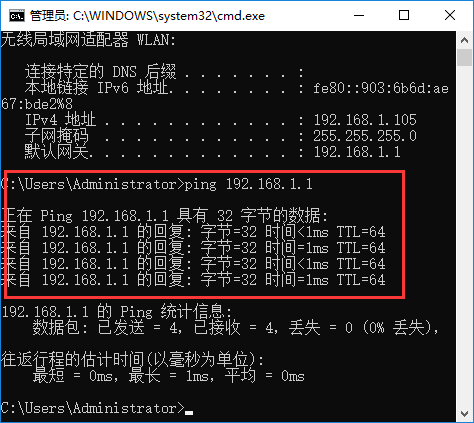
确认网络服务状态:
若网关ping通,则需进一步确认是否因欠费或光猫设备出现故障导致无法上网。
以上方法可以帮助快速定位网络故障的具体原因,有效解决问题。
终于介绍完啦!小伙伴们,这篇关于《Win10网络掉线怎么整?一步步教你轻松搞定网络问题》的介绍应该让你收获多多了吧!欢迎大家收藏或分享给更多需要学习的朋友吧~golang学习网公众号也会发布文章相关知识,快来关注吧!
-
501 收藏
-
501 收藏
-
501 收藏
-
501 收藏
-
501 收藏
-
396 收藏
-
248 收藏
-
311 收藏
-
277 收藏
-
458 收藏
-
243 收藏
-
269 收藏
-
349 收藏
-
315 收藏
-
419 收藏
-
393 收藏
-
267 收藏
-

- 前端进阶之JavaScript设计模式
- 设计模式是开发人员在软件开发过程中面临一般问题时的解决方案,代表了最佳的实践。本课程的主打内容包括JS常见设计模式以及具体应用场景,打造一站式知识长龙服务,适合有JS基础的同学学习。
- 立即学习 543次学习
-

- GO语言核心编程课程
- 本课程采用真实案例,全面具体可落地,从理论到实践,一步一步将GO核心编程技术、编程思想、底层实现融会贯通,使学习者贴近时代脉搏,做IT互联网时代的弄潮儿。
- 立即学习 516次学习
-

- 简单聊聊mysql8与网络通信
- 如有问题加微信:Le-studyg;在课程中,我们将首先介绍MySQL8的新特性,包括性能优化、安全增强、新数据类型等,帮助学生快速熟悉MySQL8的最新功能。接着,我们将深入解析MySQL的网络通信机制,包括协议、连接管理、数据传输等,让
- 立即学习 500次学习
-

- JavaScript正则表达式基础与实战
- 在任何一门编程语言中,正则表达式,都是一项重要的知识,它提供了高效的字符串匹配与捕获机制,可以极大的简化程序设计。
- 立即学习 487次学习
-

- 从零制作响应式网站—Grid布局
- 本系列教程将展示从零制作一个假想的网络科技公司官网,分为导航,轮播,关于我们,成功案例,服务流程,团队介绍,数据部分,公司动态,底部信息等内容区块。网站整体采用CSSGrid布局,支持响应式,有流畅过渡和展现动画。
- 立即学习 485次学习
